Smart TVs vêm com recursos de Wi-Fi integrados que ajudam você a navegar na Internet. No entanto, quando ele deixa de funcionar, você recebe uma mensagem de erro”A configuração automática de IP falhou ou o endereço MAC não está correto”, restringindo assim a transmissão de serviços online como Netflix ou Hulu.
Pode haver vários cenários em que sua TV não se conecta ao Wi-Fi. Por exemplo, ele pode ficar preso depois de inserir a senha ou continuar se reconectando. Ou, mesmo que esteja conectado, você pode receber um sinal fraco.
Quaisquer que sejam os cenários, mostraremos todas as maneiras de corrigir esse problema.
Por que minha TV não se conecta ao Wi-Fi?
Antes de mudar para a seção de correções, vamos apontar algumas causas pelas quais sua TV não se conecta à rede Wi-Fi: Senha Wi-Fi incorreta Cache do roteador corrompido Configurações de Internet mal configuradas Problemas de hardware como placas Wi-Fi com defeito Interferência de canais Wi-Fi Grande distância entre roteador e TVGrande número de dispositivos conectados ao Wi-FiPacote de Internet expiradoFuso horário incorretoServiço de Internet desativado para manutençãoFirmware de TV desatualizadoRecurso CEC ativado
Como consertar uma TV que não se conecta ao Wi-Fi
Se o seu A TV não se conecta ao Wi-Fi, você está impedido de usar a Internet. Você certamente não quer isso, então você deve resolver esse problema o mais rápido possível. Corrigir esse problema não é tão complicado. Pequenos ajustes nas configurações de rede podem fazer o Wi-Fi funcionar novamente na sua TV.
Aqui, compilamos uma lista de 14 correções que você pode aplicar para consertar uma TV que não está se conectando ao Wi-Fi.
Tente conectar-se a outra rede Wi-Fi
A primeira coisa que você pode fazer quando sua TV não se conecta ao Wi-Fi é alterar a rede à qual você está conectado. Talvez haja um problema na rede Wi-Fi existente e você esteja enfrentando o problema. Se sua TV se conectar com sucesso a outro Wi-Fi, não há problema com sua TV. Você deve corrigir as configurações do seu roteador para recuperá-lo.
A maioria das TVs tem etapas semelhantes para acessar as configurações de Wi-Fi. Aqui, estou pegando um exemplo de uma TV Samsung para visualizar as etapas:
Abra sua TV Configurações. Vá para Geral > Rede >> Status da rede > Configurações da rede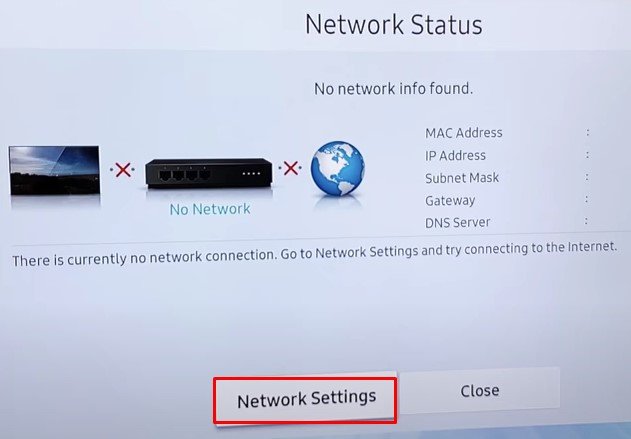
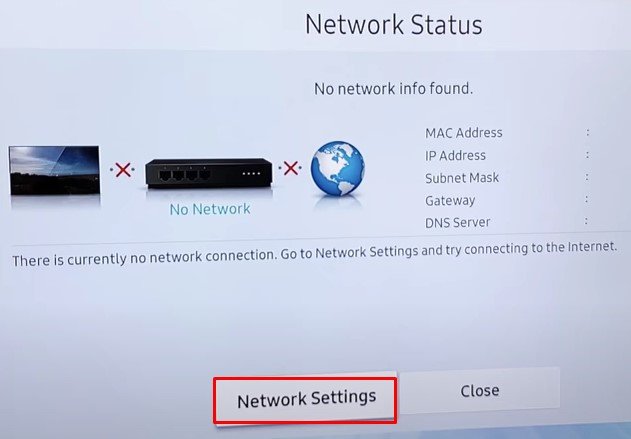 Na conexão Sem fio, escolha a rede à qual você deseja se conectar.
Na conexão Sem fio, escolha a rede à qual você deseja se conectar.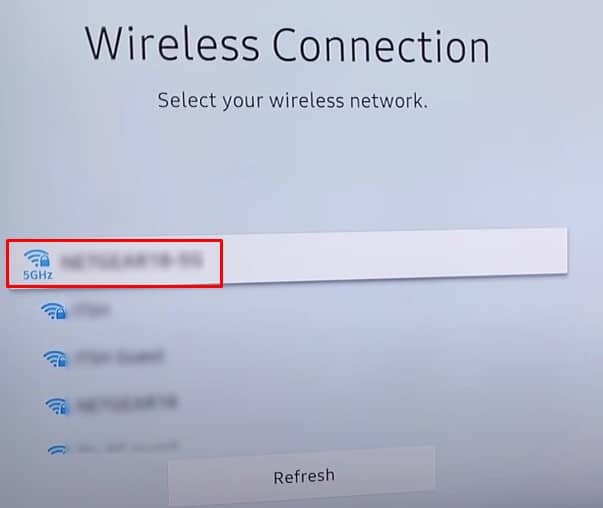
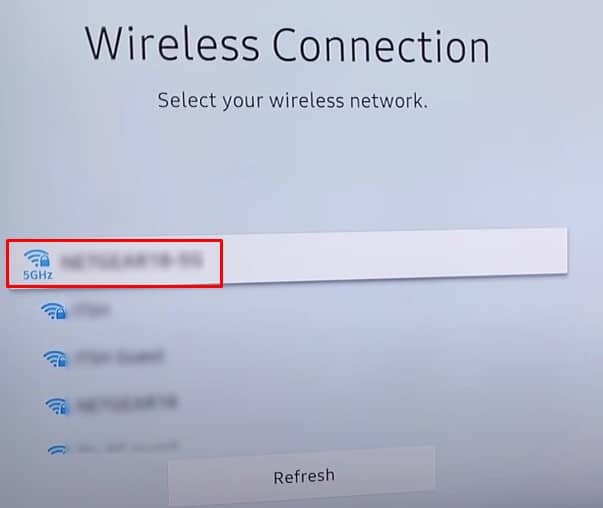 Digite a senha e selecione Concluído .
Digite a senha e selecione Concluído .
Reconectar ao Wi-Fi
Se a senha da rede Wi-Fi tiver sido alterada, você não poderá conectar sua TV com a senha antiga. Você deve esquecer a rede e digitar novamente a nova senha para se conectar ao Wi-Fi. As senhas diferenciam maiúsculas de minúsculas, portanto, certifique-se de inseri-las corretamente. Para esquecer a rede em uma TV Samsung, siga estas etapas:
Na página de conexão Sem fio , selecione Gerenciar redes salvas. Selecione qual rede Wi-Fi você deseja para esquecer e escolha a opção Excluir .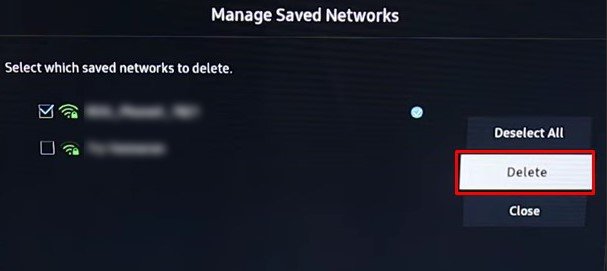
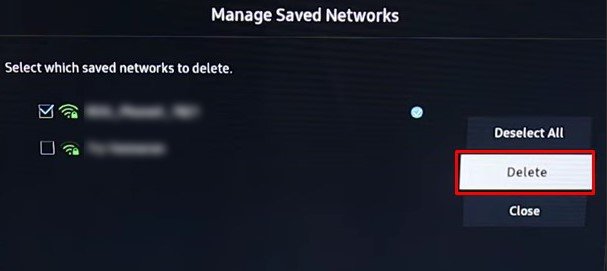 Novamente, selecione a rede Wi-Fi que você deseja conectar. Digite a senha corretamente e selecione Concluído.
Novamente, selecione a rede Wi-Fi que você deseja conectar. Digite a senha corretamente e selecione Concluído.
Reinicie sua TV e roteador


Reiniciando corrige problemas de Wi-Fi na maioria das vezes. As informações armazenadas no cache do roteador ou da TV podem ser corrompidas e você pode enfrentar problemas para se conectar à rede Wi-Fi. Uma simples reinicialização pode corrigir esse problema, então experimente.
Desconectar todos os dispositivos, exceto TV
Os roteadores podem lidar adequadamente apenas com um número específico de dispositivos. Se a sua rede Wi-Fi tiver muitos dispositivos conectados, a TV pode ter problemas para se conectar à rede. Desconecte todos os dispositivos conectados à rede e conecte o Wi-Fi apenas na sua TV. Se a TV se conectar, você descobrirá facilmente a causa.
Coloque o roteador próximo à sua TV


Se o roteador for colocado longe da TV, os sinais ficarão fracos e a TV poderá ter problemas para se conectar a ele. Certifique-se de ter colocado a TV na área de cobertura do roteador. Os roteadores usam principalmente sinais de 2,4 GHz que podem ser afetados por outros eletrodomésticos, como fornos de micro-ondas, dispositivos Bluetooth e controles remotos.
Se você tiver um roteador de banda dupla e sua TV tiver um Wi-Fi 802.11ac cartão, considere conectá-lo à banda de 5 GHz em vez de 2,4 GHz. Tenha em mente que 2,4 GHz tem uma cobertura mais ampla do que 5 GHz, mas em termos de velocidade, 5 GHz tem muito mais velocidade do que 2,4 GHz.
As smart TVs modernas têm uma porta Ethernet integrada no painel traseiro para conectar o cabo Ethernet. Se você tiver problemas com a conexão Wi-Fi, poderá conectar a TV e o roteador usando um cabo Ethernet. Se o cabo ethernet funcionar, ele indica que não há problema com sua conexão com a Internet. Você tem um problema com as configurações de Wi-Fi.
Usar repetidor de Wi-Fi
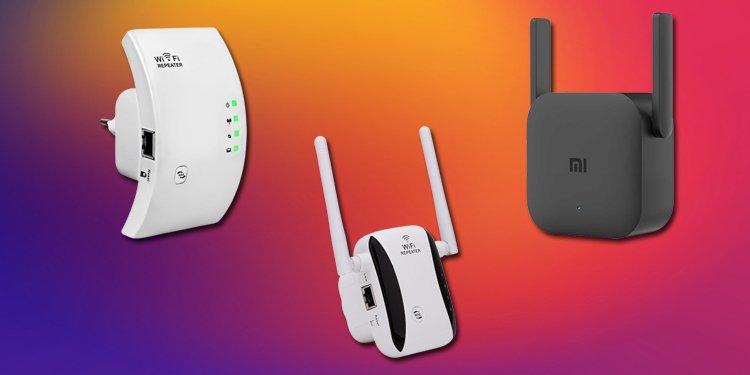
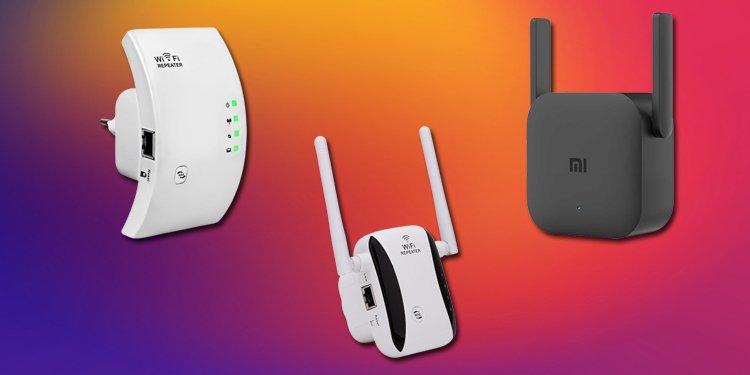
Se você tiver um roteador e uma TV em andares diferentes de sua casa, eles podem não estar na linha de visão adequada e você pode uma conexão ruim em sua TV. Nesse caso, você deve usar um repetidor Wi-Fi. Ele aumenta o sinal do roteador e transmite uma nova rede Wi-Fi com um SSID separado. Também pode retransmitir o mesmo sinal Wi-Fi com maior cobertura. Depois de configurar o repetidor Wi-Fi, conecte sua TV à rede do repetidor em vez do roteador.
Alterar o canal Wi-Fi
Os roteadores usam bandas Wi-Fi de 2,4 Ghz ou 5Ghz. Eles são divididos em bandas menores chamadas canais. Se você mora em uma área com muito tráfego de rede, usar o mesmo canal Wi-Fi que outras pessoas pode causar interferência e desconexão frequente do Wi-Fi na sua TV.
Considere alterar o canal Wi-Fi de sem fio configurações do seu roteador. Seria melhor definir o canal para o modo Automático para minimizar a interferência do sinal.
Alterar configurações de data e hora
Se sua TV estiver configurada para um fuso horário diferente do roteador, não haverá sincronização de horário com seu ISP. Isso faz com que sua TV não se conecte ao Wi-Fi. Altere suas configurações de data e hora para corresponder ao seu fuso horário.
Siga estas etapas para alterar as configurações de data e hora em uma TV Samsung:
Na sua TV Configurações, navegue até Geral > Gerenciador de sistema.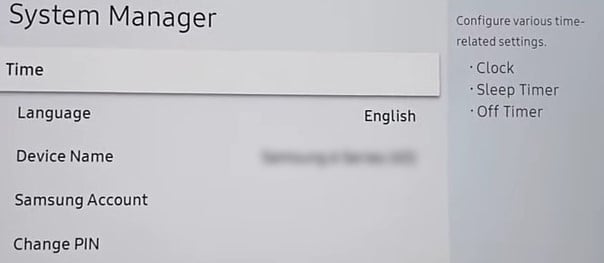
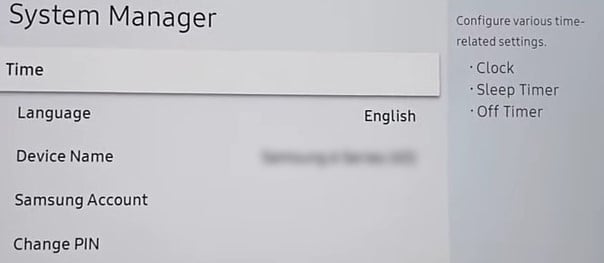 Em seguida, selecione Hora > RelógioDefina a data, hora e fuso horário na próxima página e salve as alterações.
Em seguida, selecione Hora > RelógioDefina a data, hora e fuso horário na próxima página e salve as alterações.
Desative os recursos específicos da TV
A maioria das TVs modernas possui uma TV integrada com recurso CEC. CEC significa Consumer Electronics Control e concede permissão para controlar a TV aos periféricos conectados através da porta HDMI. Diferentes fabricantes de TV forneceram nomes diferentes para o recurso CEC. Como SimpLink na LG TV, Bravia Sync na Sony TV e Anynet+ nas TVs Samsung.
Os fabricantes de TV têm suas próprias reconheceu oficialmente o recurso CEC como uma das causas pelas quais sua TV não se conecta ao Wi-Fi. Você pode ter problemas para se conectar ao Wi-Fi se o recurso CEC estiver ativado. Portanto, considere desativá-lo. Você pode desativá-lo facilmente nas configurações gerais da sua TV. Aqui, mostrarei como desativar o recurso SimpLink na LG TV.
Vá para Configurações na página inicial da sua TV. Vá para Geral tab. Encontre e selecione a opção SIMPLINK (HDMI-CEC).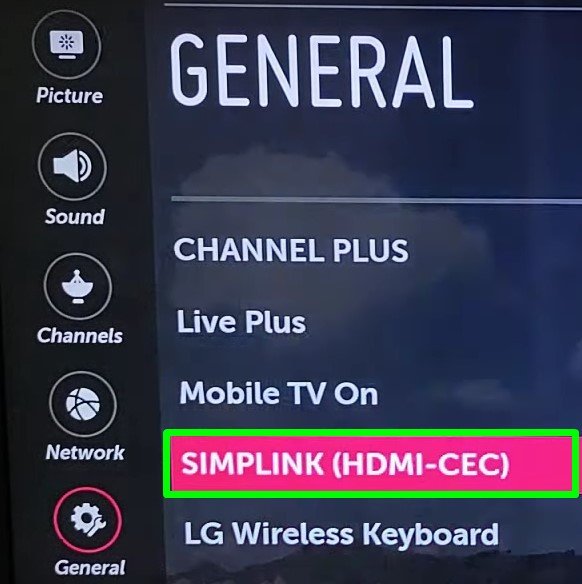
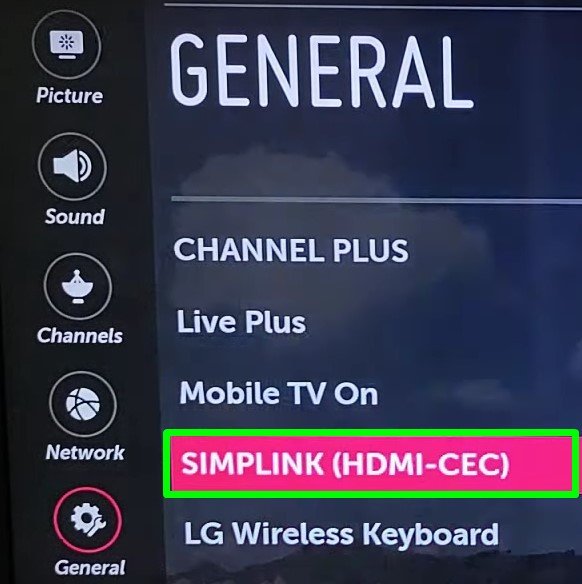 Desative desative o recurso.
Desative desative o recurso.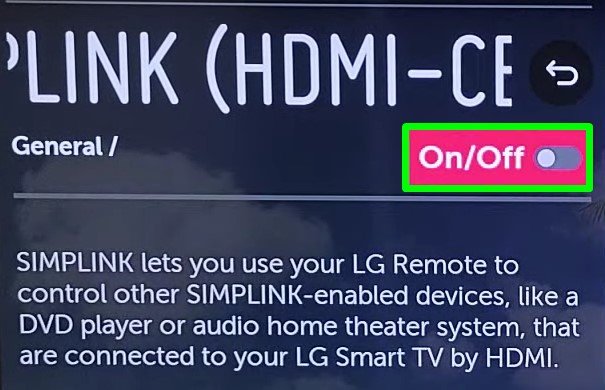
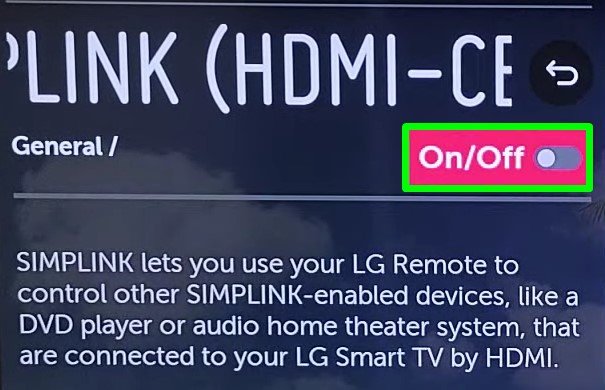
Redefinir as configurações de Internet da sua TV
A próxima coisa que você pode fazer é redefinir as configurações de Internet da sua TV. Se as configurações como tipo de conexão e DNS estiverem configuradas incorretamente, fazer uma redefinição de rede ajudará a reinicializar as configurações e você poderá fazer com que o Wi-Fi volte ao estado de funcionamento. As etapas para redefinir as configurações da Internet dependem dos fabricantes da TV. No entanto, eles são quase semelhantes.
Veja como redefinir as configurações de Internet em uma Samsung Smart TV:
Toque no botão Fonte no controle remoto.Selecione o ícone de engrenagem (Configurações strong>) no menu. Vá até a guia Geral . Selecione Rede > Redefinir Rede.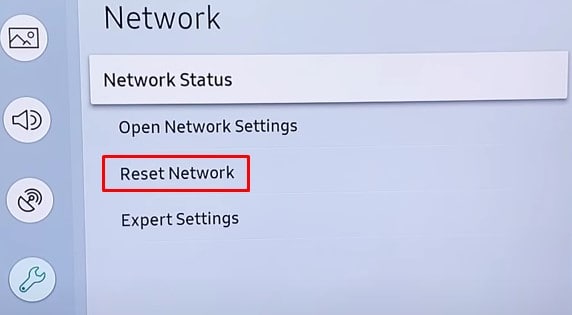
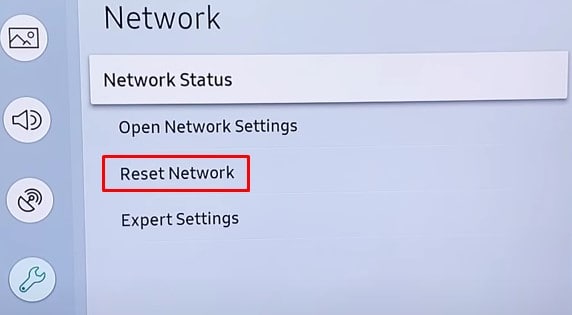 Escolha Sim no pop-up de confirmação de redefinição.
Escolha Sim no pop-up de confirmação de redefinição.
Atualize o firmware da TV
Os fabricantes de TV lançam atualizações para o firmware ao longo do tempo. Eles ajudam a resolver falhas no firmware que podem estar causando erros na sua TV. Se o firmware da sua TV estiver desatualizado, você poderá encontrar dificuldades para se conectar ao Wi-Fi. Portanto, você deve atualizar o firmware da TV para a versão mais recente. As etapas para atualizar o firmware da TV são semelhantes na maioria dos modelos de TV.
Aqui dei um exemplo de uma TV Samsung.
No controle remoto, pressione o botão Início ou Menu , dependendo do o modelo da TV. Navegue até Configurações. Você pode ativar o recurso de atualização automática e atualizar o firmware facilmente se tiver uma conexão ativa com a Internet. Depois de selecionar Configurações, navegue até Suporte > Atualização de software > Atualização automática.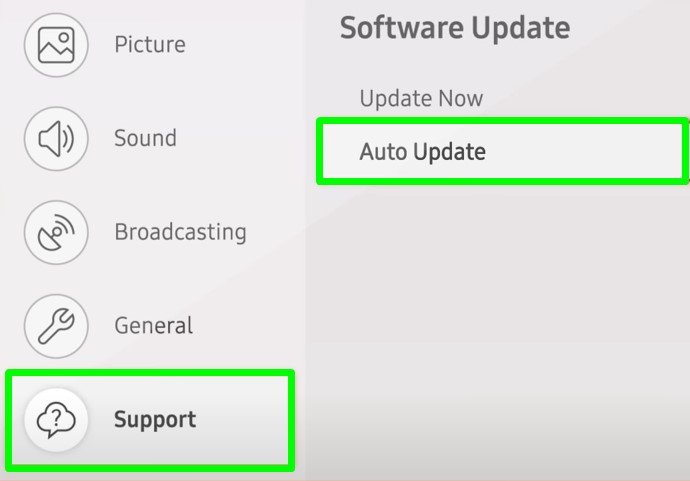
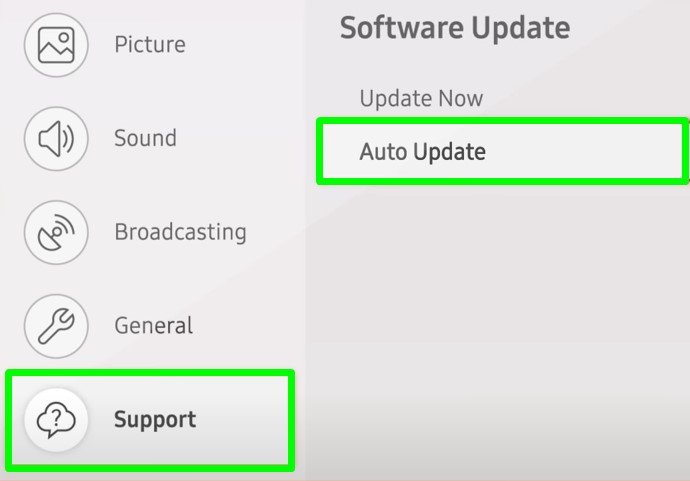 Você pode usar uma unidade USB para atualizar o firmware se não tiver um conexão ativa com a Internet. Para isso, navegue até Suporte > Sobre esta TV. Um pop-up mostrará uma versão do software da sua TV e o código do modelo.
Você pode usar uma unidade USB para atualizar o firmware se não tiver um conexão ativa com a Internet. Para isso, navegue até Suporte > Sobre esta TV. Um pop-up mostrará uma versão do software da sua TV e o código do modelo.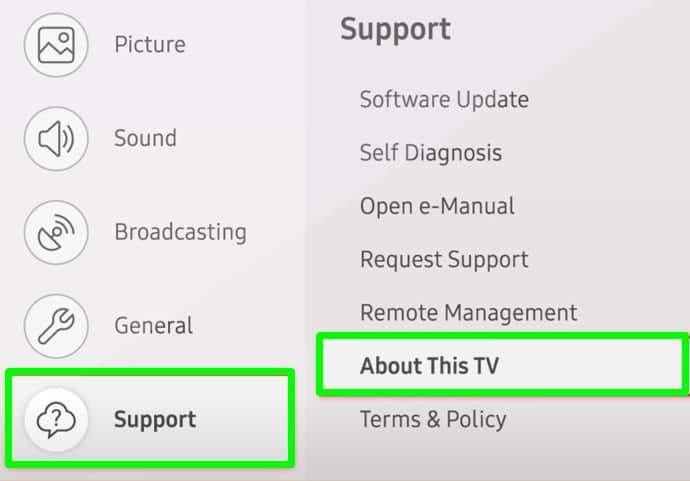
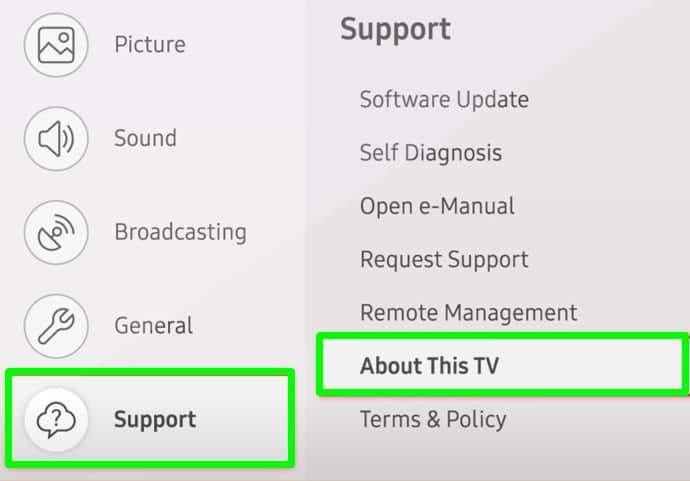 Em seguida, acesse o site oficial do fabricante da sua TV. Aqui, vou ao site oficial da Samsung. Encontre o modelo da sua TV e baixe o arquivo de firmware correspondente. Extraia o arquivo ZIP e copie o firmware para o seu dispositivo USB. Certifique-se de não ter nenhum outro arquivo exceto arquivos de firmware no USB. Insira o USB na porta USB da sua TV. Ele iniciará a atualização automaticamente. Caso contrário, vá para Configurações > Suporte > Atualização de softwaree > Atualizar agora.
Em seguida, acesse o site oficial do fabricante da sua TV. Aqui, vou ao site oficial da Samsung. Encontre o modelo da sua TV e baixe o arquivo de firmware correspondente. Extraia o arquivo ZIP e copie o firmware para o seu dispositivo USB. Certifique-se de não ter nenhum outro arquivo exceto arquivos de firmware no USB. Insira o USB na porta USB da sua TV. Ele iniciará a atualização automaticamente. Caso contrário, vá para Configurações > Suporte > Atualização de softwaree > Atualizar agora.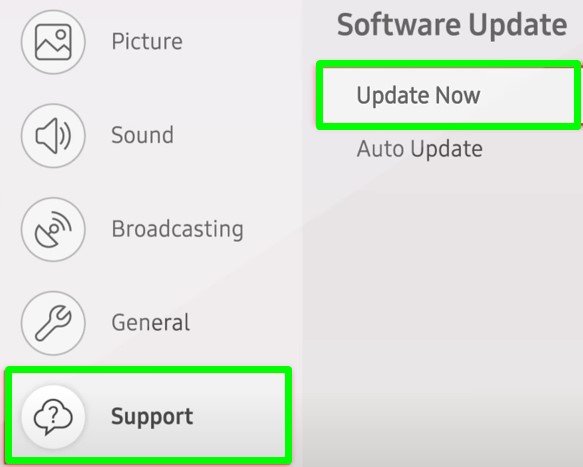
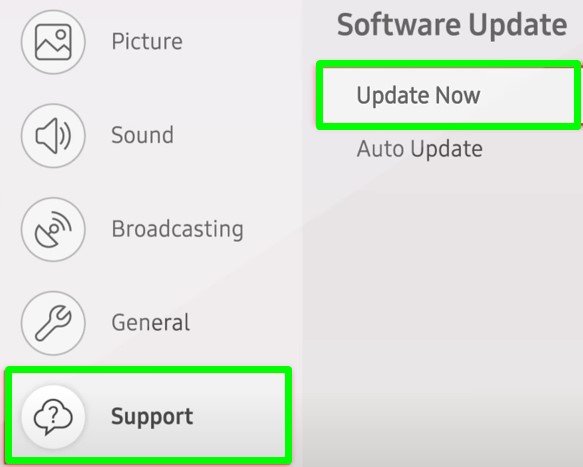 Quando a atualização do firmware for concluída, sua TV será reiniciada.
Quando a atualização do firmware for concluída, sua TV será reiniciada. 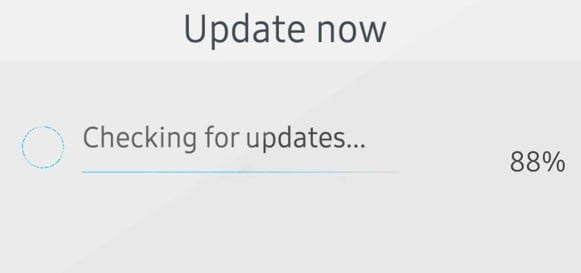
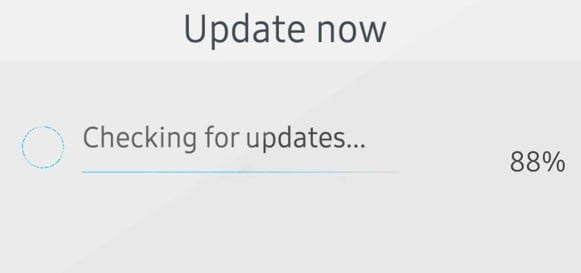
Restaure sua TV de fábrica
Se alguma correção discutida neste post não funcionar, a redefinição de fábrica da sua TV é a última coisa que você pode fazer. A redefinição de fábrica eliminará todas as configurações personalizadas e dados de aplicativos que possam estar causando o mau funcionamento do Wi-Fi. Siga nosso guia sobre como redefinir sua TV de fábrica.
Entre em contato com seu ISP
Também pode haver um problema do lado do seu provedor de serviços de Internet. Se sua assinatura de Internet expirou, você não receberá uma conexão Wi-Fi ativa. Ou o endereço MAC da sua TV pode ter sido bloqueado por algum motivo e você pode estar enfrentando o problema. Além disso, os ISPs realizam manutenções periódicas durante as quais a Internet permanece inativa. Entre em contato com seu ISP para saber o que realmente está causando o problema.
Peça assistência profissional
Na pior das hipóteses, o cartão Wi-Fi conectado à placa principal da sua TV pode apresentar defeito ou ficar danificado. Isso causará problemas na conexão à rede Wi-Fi. Você precisa de algum conhecimento para desmontar a TV e solucionar problemas da placa Wi-Fi. Portanto, é melhor levá-lo ao centro de serviço e chamar um profissional para repará-lo.